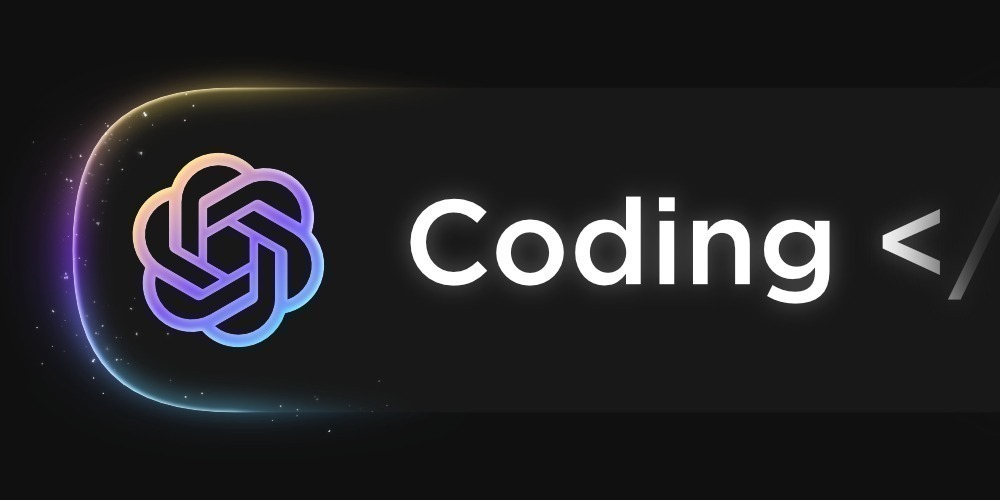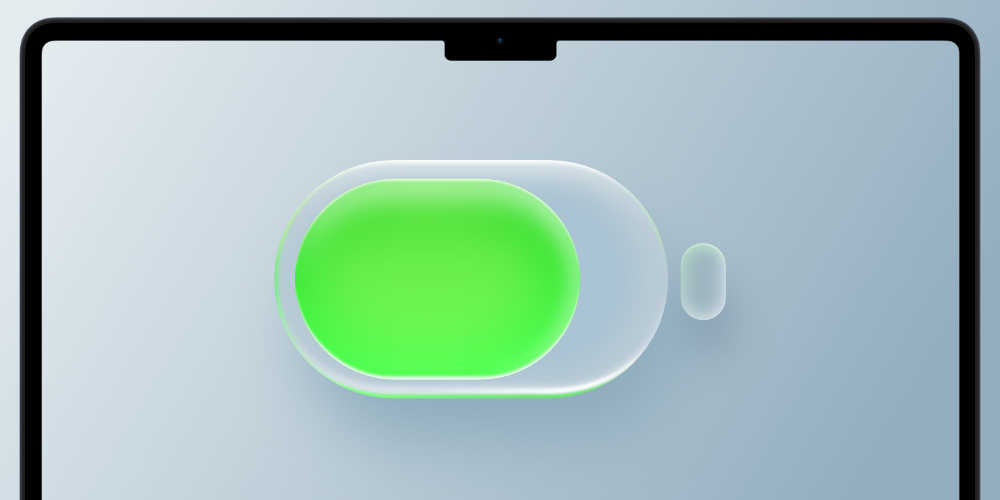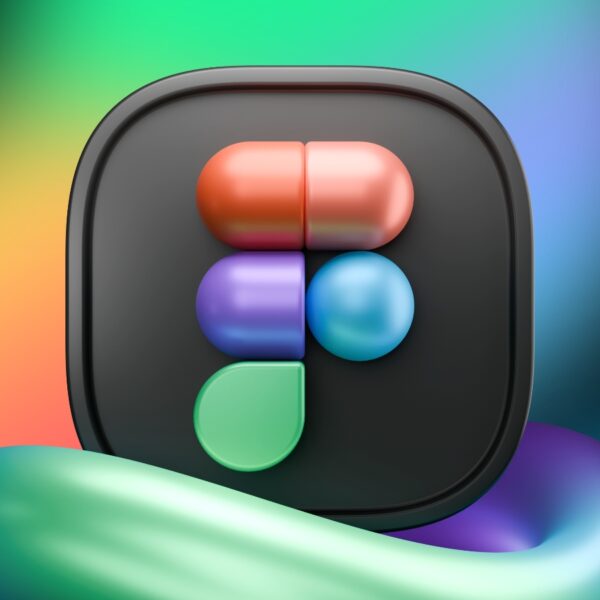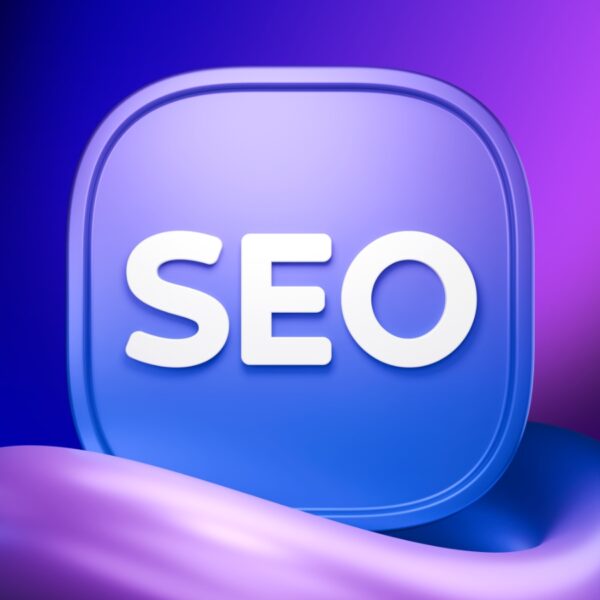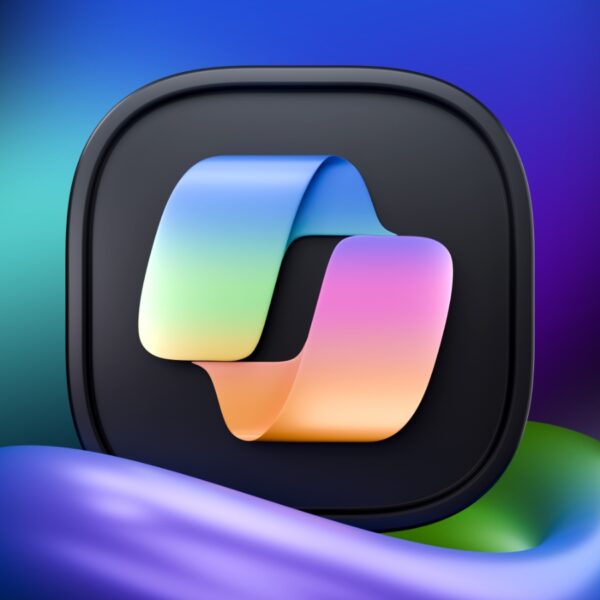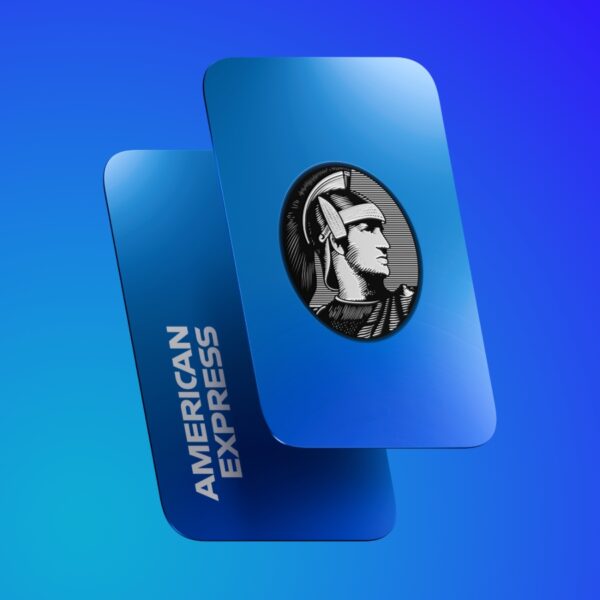امروزه ترید کردن به شغل دوم ایرانیها تبدیل شده است و تقریبا کسی را پیدا نمیکنید که علاوه بر شغل اصلی خود در بازارهای مختلف مالی فعال نباشد. تریدینگ ویو یک ابزار قدرتمند برای معاملهگران است که با یادگیری نحوه استفاده از آن میتوانید در معاملات با آگاهی بیشتری خرید و فروش کنید و در نتیجه میزان سود شما افزایش یابد. امروز در وبسایت فراسیب قصد داریم تا به آموزش کار با تریدینگ ویو و نحوه راهاندازی حساب کاربری بپردازیم و همچنین ویژگیهای کلیدی آن را مورد بررسی قرار دهیم. در این مقاله سعی کردیم تا به صورت گام به گام و در ۳۲ مرحله شما را با ابزار تریدینگ ویو آشنا کنیم.
راهنمای جامع استفاده از تریدینگ ویو
یکی از بهترین راهها برای شروع ترید، یادگیری تریدینگ ویو است. در ادامه، راهنمای گامبهگامی برای راهاندازی و استفاده از تریدینگ ویو آمده است. هر مرحله شامل تصویری از محیط TradingView است که ابزارها و ویژگیهای مختلف را بهروشنی توضیح میدهد.
تصویر ۱: اولین چیزی که هنگام بازدید از تریدینگ ویو خواهید دید
توجه داشته باشید که برای دسترسی به بسیاری از قابلیت های تریدینگ ویو باید اشتراک پریمیوم تریدینگ ویو را خریداری کنید. وقتی برای اولین بار وارد صفحهی اصلی TradingView میشوید، چنین چیزی را مشاهده خواهید کرد. با کلیک بر روی آیکون موجود در گوشهی بالای سمت راست میتوانید منوی کشویی را باز کنید.
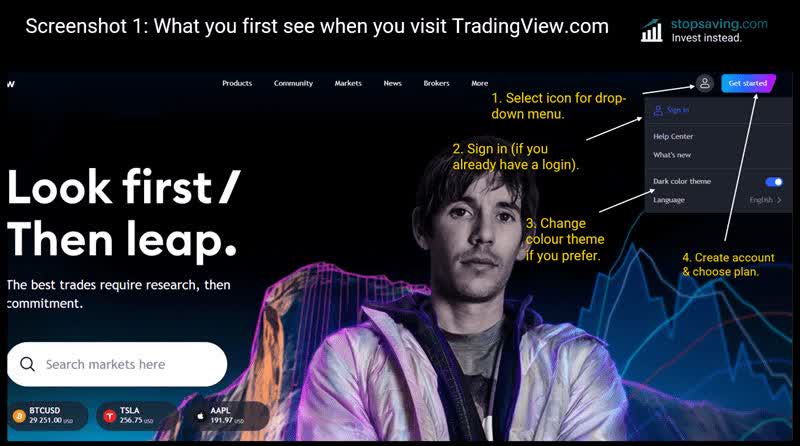
آموزش تریدینگ ویو
این گزینه به شما اجازه میدهد وارد حساب خود شوید (اگر از قبل حساب دارید)، زبان را انتخاب کنید یا تم سایت را از حالت روشن به حالت تاریک تغییر دهید. اگر کاملا تازهکار هستید، باید با کلیک روی دکمهی “شروع کنید” حساب تریدینگ ویو خود را تنظیم نمایید.
تصویر ۲: انتخاب سطح حساب کاربری در تریدینگ ویو
اگر هنوز حساب تریدینگ ویو ندارید، همانطور که در تصویر زیر نشان داده شده است از شما خواسته میشود که یک سطح حساب کاربری را انتخاب کنید،. گزینهها شامل اشتراکهای رایگان، Pro، Pro+ و Premium هستند. سطح Pro+ برای حساب اصلی گزینه بهتری است چرا که امکانات بیشتری نسبت به طرحهای رایگان و Pro دارد، با این حال از طرح Premium مقرونبهصرفهتر است.
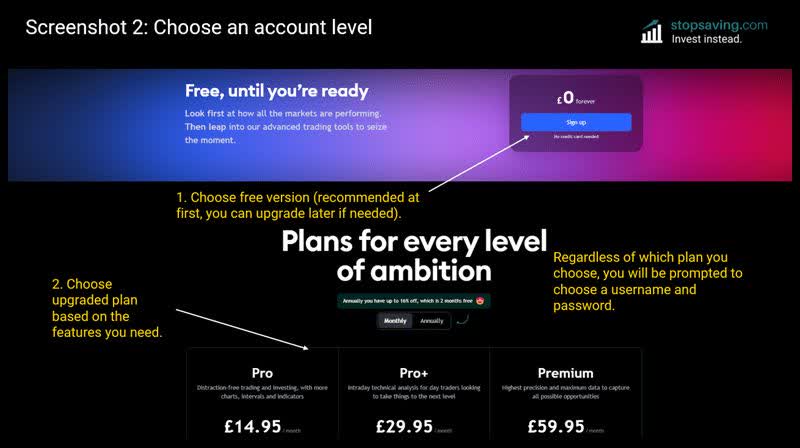
حساب کاربری در تریدینگ ویو
در ادامه برای آموزش تریدینگ ویو از یک حساب رایگان استفاده کردهایم. به این ترتیب، میتوانید تمام مراحل را دنبال کنید، فارغ از اینکه چه سطحی از حساب را انتخاب میکنید.
تصویر ۳: صفحهی اصلی تریدینگ ویو
برای باز کردن یک نمودار قیمت جدید در TradingView، به منوی کشویی “محصولات” در بالای صفحه بروید و روی “سوپرچارت” کلیک کنید. همچنین میتوانید روی آواتار حساب کاربری خود کلیک کرده و تنظیمات حساب (مانند نام کاربری، ایمیل یا رمز عبور) را ویرایش کنید. جزئیات بیشتر در تصویر زیر آمده است.
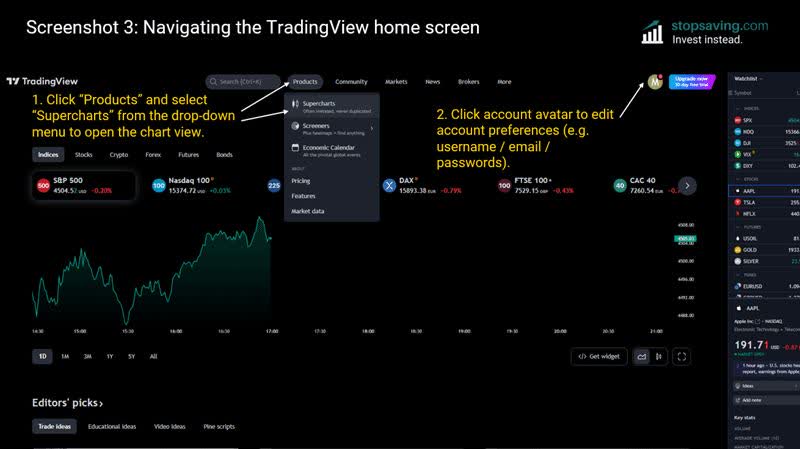
صفحهی اصلی تریدینگ ویو
تصویر ۴: برگهی راهنمای ویژگیهای نمودار در تریدینگ ویو
پس از کلیک روی آیکون سوپرچارت در صفحهی اصلی، یک نمودار پیشفرض در TradingView ظاهر میشود. در تصویر زیر، نمودار S&P 500 (نماد SPX) را میبینید. توجه داشته باشید که بهطور پیشفرض در بازهی زمانی یکهفتهای تنظیم شده است، یعنی هر کندل قرمز یا سبز نمایانگر یک هفته از تغییرات قیمتی است. تصویر زیر نمای کلیای از ویژگیهای نمودار در تریدینگ ویو را ارائه میدهد. در ادامه این موارد را بیشتر مورد بررسی قرار میدهیم.
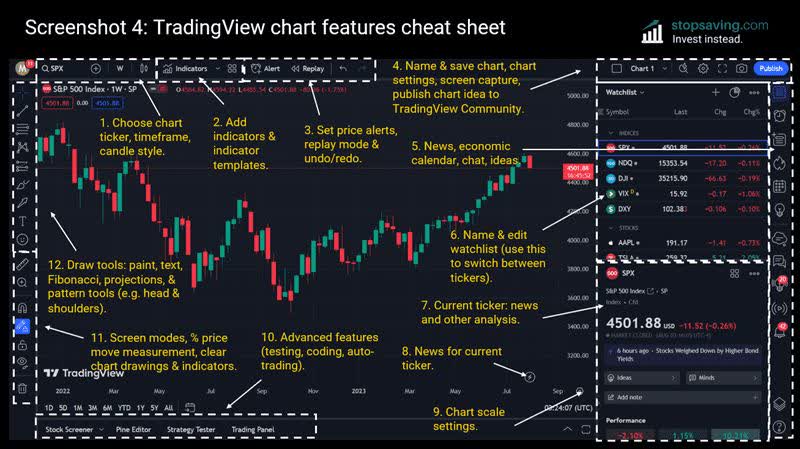
ویژگیهای نمودار در تریدینگ ویو
تصویر ۵: انتخاب دارایی برای نمودار
شما میتوانید هر داراییای را در TradingView تحلیل کنید؛ کافیست آن را در نوار جستوجو وارد کنید (به تصویر زیر نگاه کنید). بهعنوان مثال، میتوانید “بیتکوین” یا “طلا” را جستوجو کنید و چند گزینه نمایش داده میشود. اگر SPX را جستوجو کنید، چندین گزینه برای آن نماد نیز خواهید دید. TradingView دادههای قیمتی بسیاری از صرافیها و بازارهای مختلف دارد.
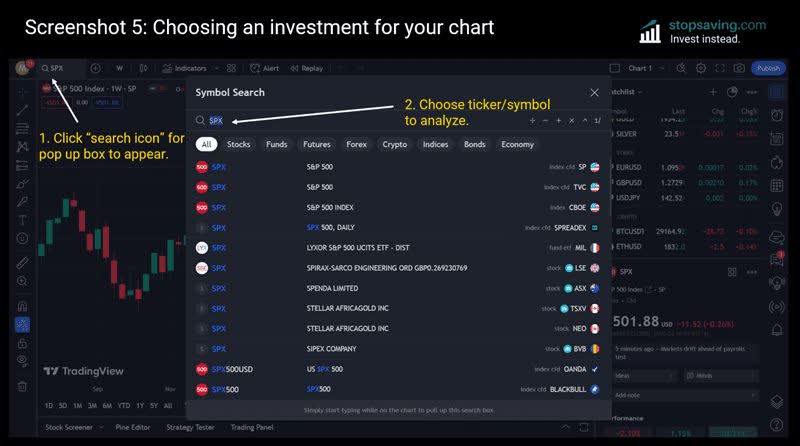
انتخاب دارایی برای نمودار
تصویر ۶: انتخاب بازهی زمانی نمودار در تریدینگ ویو
در مرحلهی بعد، بازهی زمانی معاملهی خود را در TradingView انتخاب کنید – یعنی طول زمانی که هر کندل قرمز یا سبز نشان میدهد. این انتخاب بستگی به این دارد که آیا شما یک معاملهگر کوتاهمدت (انتخاب دقیقه یا ساعت) هستید یا سرمایهگذار بلندمدت (روز، هفته یا ماه). در اینجا نحوهی انجام آن آمده است.
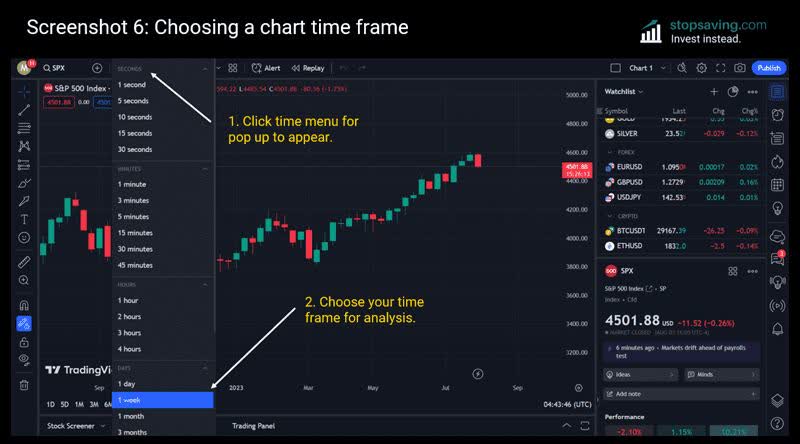
انتخاب بازهی زمانی نمودار در تریدینگ ویو
تصویر ۷: انتخاب نوع نمودار در تریدینگ ویو
نوع نموداری را انتخاب کنید که بیشترین تطابق را با تحلیل شما دارد. TradingView نمودارهای خطی، کندل استیک، کندل هیکن آشی، کندل توخالی و موارد دیگر را ارائه میدهد. اگر از قبل نوع خاصی را ترجیح نمیدهید، کندلهای معمولی را توصیه میکنیم. این نوع نمودار برای بیشتر استراتژیهای معاملاتی و سرمایهگذاری مناسب است.
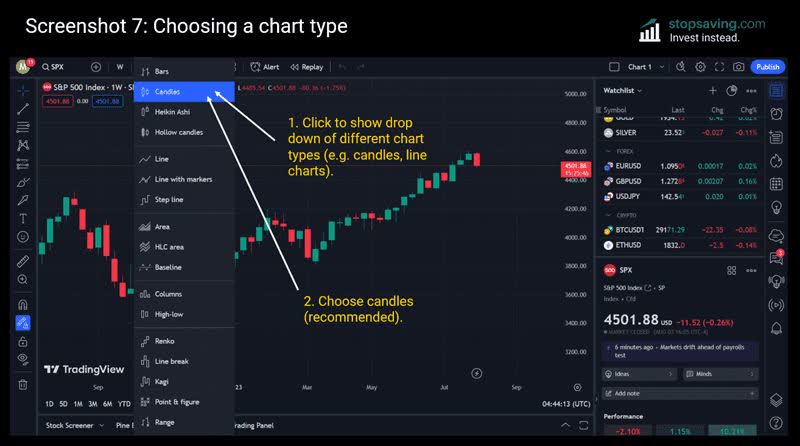
انتخاب نوع نمودار در تریدینگ ویو
تصویر ۸: انتخاب اندیکاتورها برای نمودار
TradingView هزاران اندیکاتور معاملاتی برای انتخاب دارد و آنقدر زیاد که ممکن است باعث سردرگمی شود! بسیاری از معاملهگران حرفه ای احتمالا بیش از ۱۰۰ اندیکاتور را امتحان کرده باشند، با این حال بعد از مدتی تنها از چند مورد استفاده خواهید کرد. همانطور که در تصویر زیر نشان داده شده، میتوانید با کلیک روی آیکون اندیکاتورها آنها را جستوجو کرده و به نمودار خود اضافه کنید.
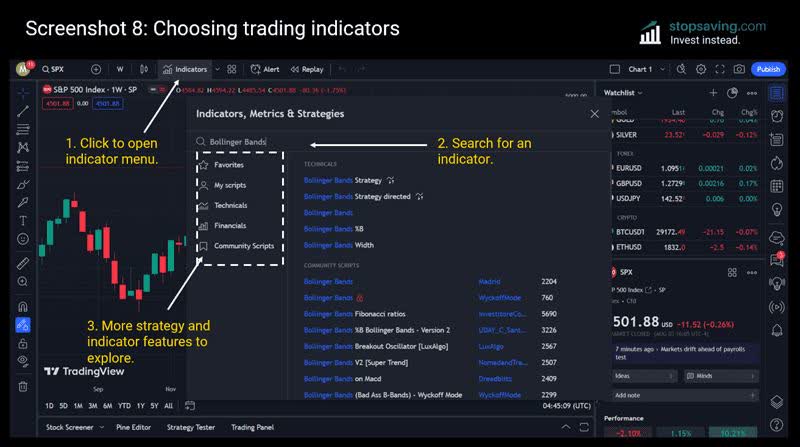
انتخاب اندیکاتورها برای نمودار
تصویر ۹: شخصیسازی تنظیمات نمودار در تریدینگ ویو
ابتدا روی آیکون چرخدنده در گوشهی بالای سمت راست صفحه کلیک کنید، سپس از منوی کشویی، گزینهی نماد (Symbol) را انتخاب کنید. این قسمت به شما اجازه میدهد رنگ و سبک کندلها را تغییر دهید یا منطقهی زمانی معاملات خود را تنظیم کنید. هنگامی که از تنظیمات خود راضی بودید، میتوانید آنها را بهصورت یک الگو ذخیره کنید.
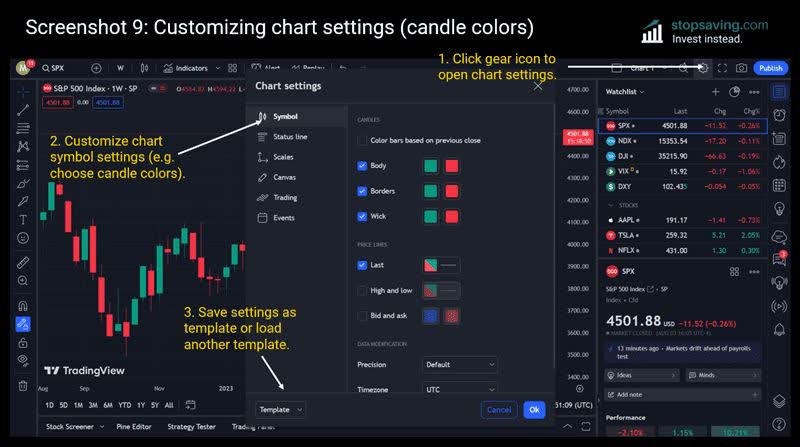
شخصیسازی تنظیمات نمودار در تریدینگ ویو
تصویر ۱۰: سفارشیسازی بخش نماد (Ticker)
تریدینگ ویو به شما این امکان را میدهد که مشخص کنید چه اطلاعاتی در منوی خط وضعیت (status line) نمایش داده شود. برای مثال، ممکن است بخواهید نمادها، مقادیر قیمت و لوگوی نمادها نمایش داده شود. این سفارشیسازی کمک میکند تا نمای نمودار خود را متناسب با دادههایی که برای تحلیل شما مهمتر هستند تنظیم کنید. تصویر زیر نحوه انجام این کار را نشان میدهد.
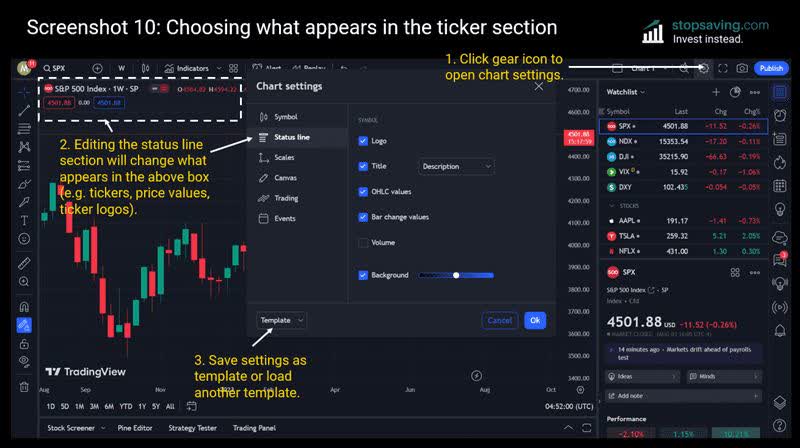
سفارشیسازی بخش نماد (Ticker)
تصویر ۱۱: انتخاب اطلاعات قابل نمایش روی محور قیمت
با استفاده از منوی “مقیاسها” (scales)، میتوانید انتخاب کنید چه مواردی روی محور قیمت نمایش داده شود تا مطابق نیازتان باشد. میتوانید مواردی مانند آخرین قیمت معاملهشده، بالاترین و پایینترین قیمت در یک بازه معاملاتی و نام اندیکاتورها را نمایش دهید. این ویژگی کمک میکند تا روی اطلاعاتی که برای شما مهمتر است تمرکز کنید. برای نحوه اعمال این تغییرات به تصویر زیر مراجعه کنید.
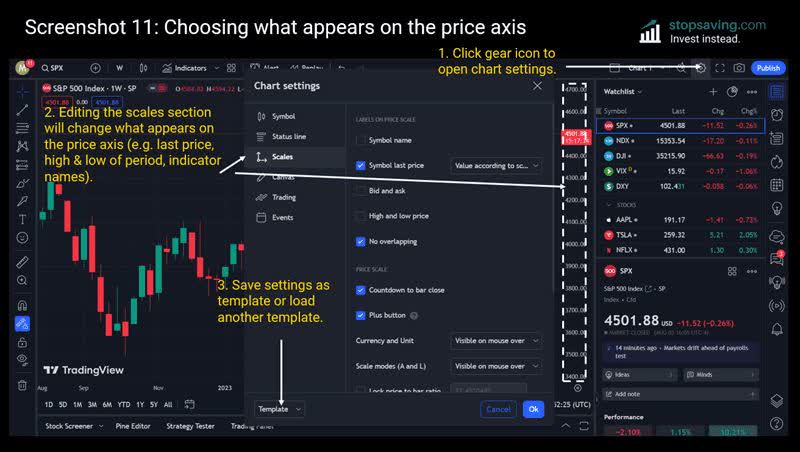
انتخاب اطلاعات قابل نمایش روی محور قیمت
تصویر ۱۲: تغییر سبک نمودار، رنگ پسزمینه و چیدمان
منوی “canvas” به شما اجازه میدهد سبک نمودار، رنگ پسزمینه و چیدمان را مطابق سلیقه خود تنظیم کنید. برای یادگیری نحوه انجام این تنظیمات، تصویر زیر را ببینید.
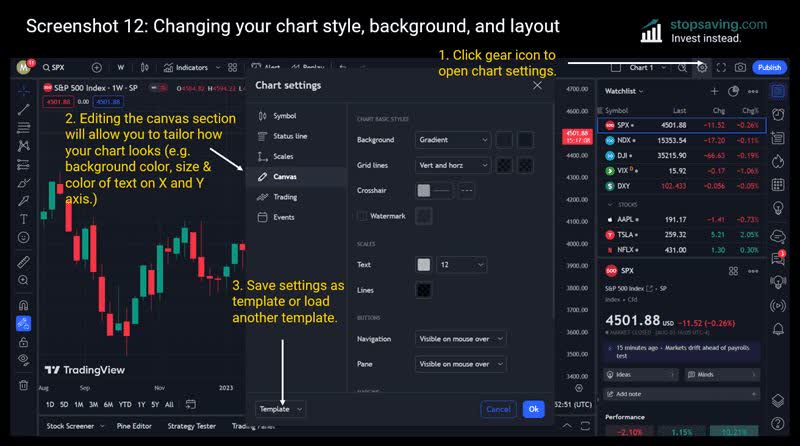
تغییر سبک نمودار، رنگ پسزمینه و چیدمان
تصویر ۱۳: تنظیمات پیشرفته برای معاملات و هشدارها
منوی “معاملات” (trading) که در تصویر زیر نمایش داده شده، یک قابلیت پیشرفته در تریدینگ ویو است و در صورتی قابل استفاده است که حساب کارگزاری خود را به تریدینگ ویو متصل کرده باشید.
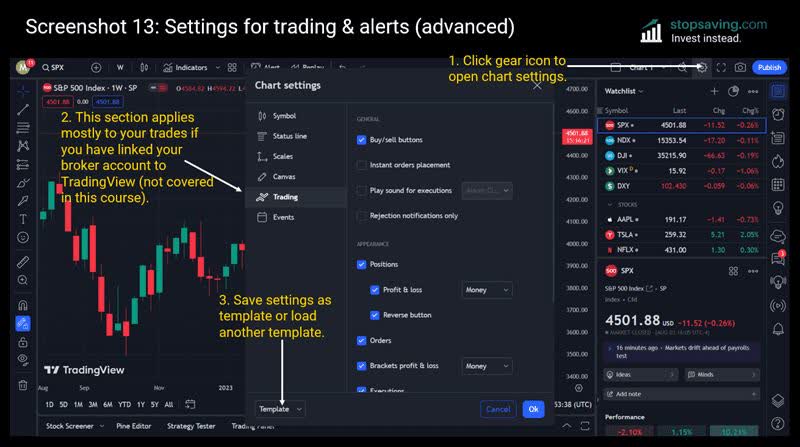
تنظیمات پیشرفته برای معاملات و هشدارها
تصویر ۱۴: افزودن رویدادهای خبری به نمودار
بخش رویدادها (events) به شما امکان میدهد رویدادهای خبری مرتبط با دارایی موردنظر را روی نمودار نمایش دهید. همچنین میتوانید نمایش ایدههای معاملاتی سایر معاملهگران را نیز فعال کنید.
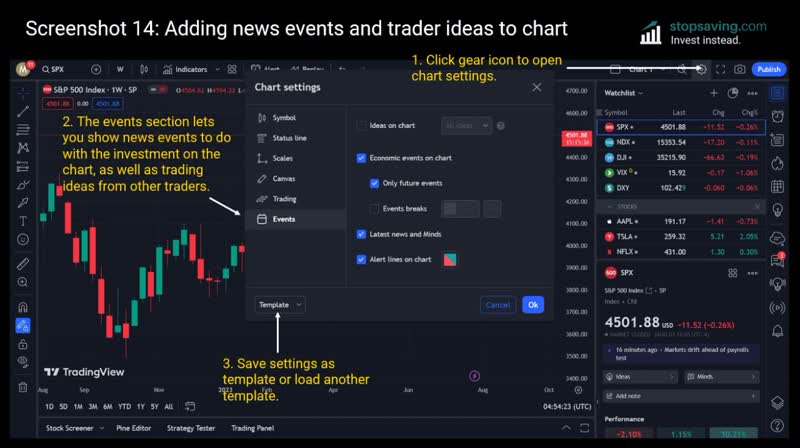
افزودن رویدادهای خبری به نمودار
در فراسیب بخوانید:
نقد و بررسی کامل و جامع تریدینگ ویو + معرفی ابزار ها
تصویر ۱۵: تغییر مقیاس قیمت و تنظیمات
با کلیک روی آیکون چرخدنده (در پایین سمت راست – تصویر زیر)، میتوانید مقیاس نمودار خود را در TradingView تنظیم کنید. برای مثال، مقیاس عادی تغییرات قیمت را بهصورت عددی مطلق نشان میدهد، در حالی که مقیاس لگاریتمی تغییرات را بهصورت درصدی نمایش میدهد تا تغییرات نسبی را بهتر نمایان کند.
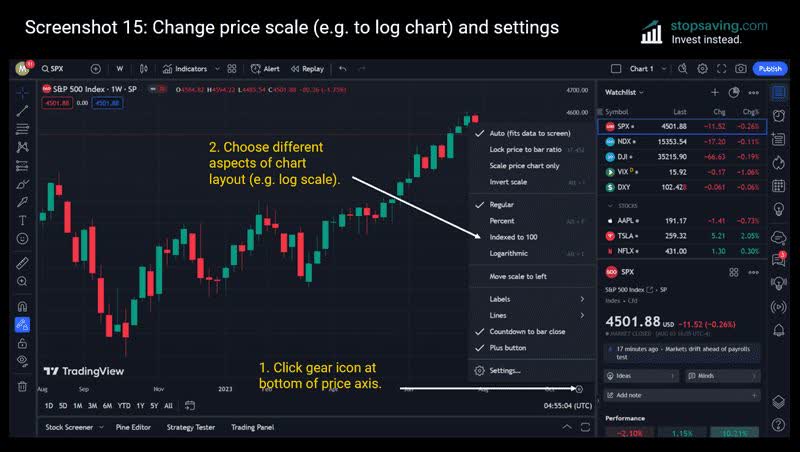
تغییر مقیاس قیمت و تنظیمات
تصویر ۱۶: مخفیسازی یا حذف اندیکاتورها در تریدینگ ویو
در تریدینگ ویو میتوانید بهراحتی اندیکاتورها و ترسیمها را مخفی یا حذف کنید. اگر فقط میخواهید موقتا محیط نمودار را خلوتتر کنید، گزینه مخفیسازی مناسبتر است. با این حال اگر مطمئن هستید که دیگر به آنها نیازی ندارید، میتوانید آنها را برای همیشه حذف کنید. تصویر زیر نحوه مدیریت این تنظیمات را نشان میدهد.
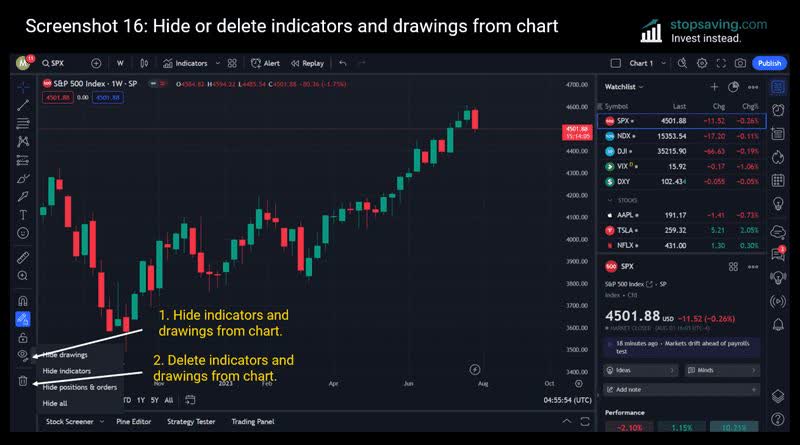
مخفیسازی یا حذف اندیکاتورها در تریدینگ ویو
تصویر ۱۷: قفلکردن همه ابزارهای ترسیمی
میتوانید تمام ابزارهای ترسیمی را در تریدینگ ویو قفل کنید تا از هرگونه تغییر ناخواسته جلوگیری شود. نحوه انجام این کار در ادامه آمده است.
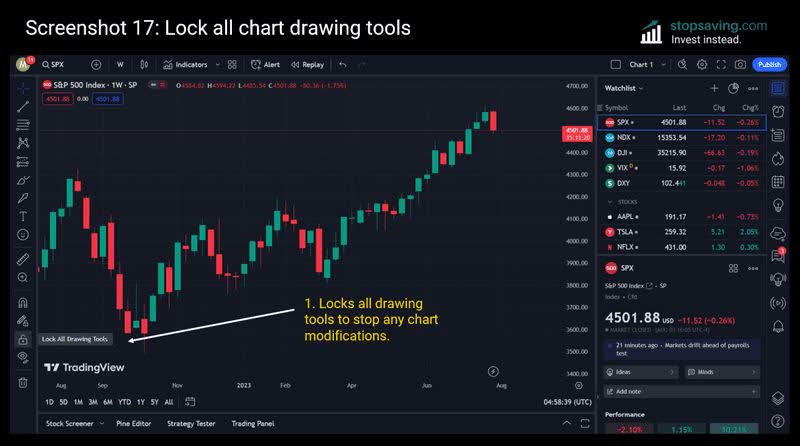
قفلکردن همه ابزارهای ترسیمی
تصویر ۱۸: فعالسازی حالت ماندن در حالت ترسیم (Stay in Drawing Mode)
اگر مرتبا چندین ترسیم روی نمودار انجام میدهید، ویژگی “ماندن در حالت ترسیم” درتریدینگ ویو میتواند بسیار مفید باشد. با فعالسازی این حالت، میتوانید بدون نیاز به انتخاب دوباره ابزار، بهصورت متوالی خط، شکل یا حاشیهنویسی بکشید. این کار روند ترسیم را سریعتر و آسانتر میکند. در تصویر زیر محل فعالسازی این گزینه را میبینید.
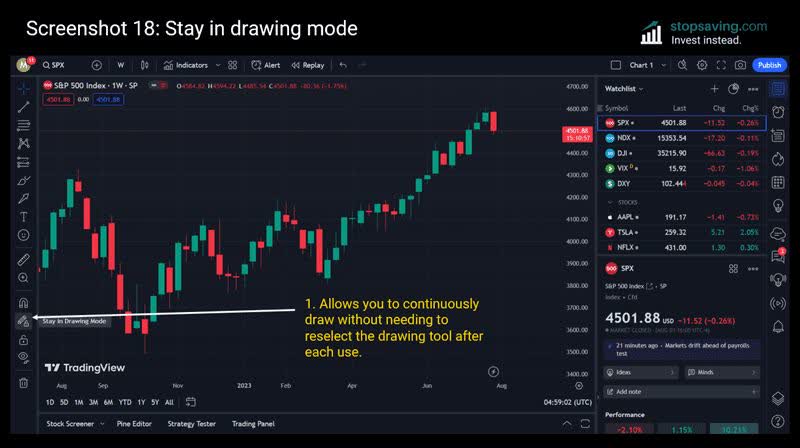
حالت ماندن در حالت ترسیم
تصویر ۱۹: استفاده از حالت آهنربایی (Magnet Mode)
حالت آهنربایی در تریدینگ ویو ترسیمها را دقیقتر میکند، چون ابزار ترسیم را به نزدیکترین نقطه قیمتی در نمودار متصل میکند. این قابلیت زمانی که میخواهید خطوط را دقیقا روی نقاط خاص مثل سقف یا کف قیمت رسم کنید، بسیار کاربردی است. با فعالسازی این ویژگی، خطوط و اشکال دقیقا به نقاط قیمتی میچسبند و تحلیل شما دقیقتر میشود. برای دیدن نحوه فعالسازی به تصویر زیر مراجعه کنید.
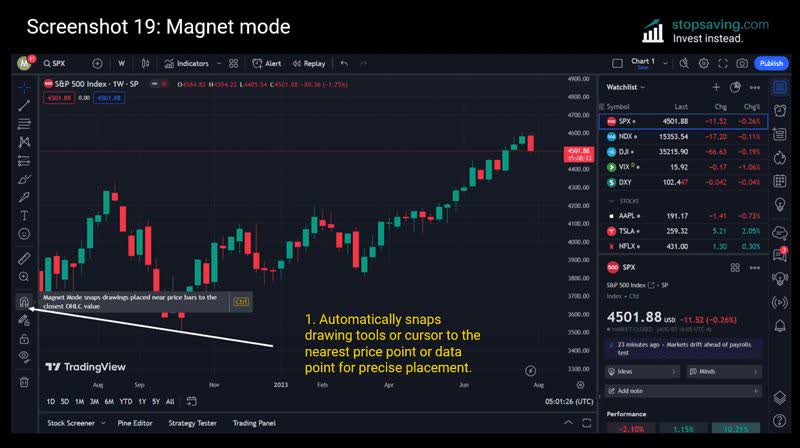
استفاده از حالت آهنربایی
تصویر ۲۰: بزرگنمایی روی نمودار
ویژگی بزرگنمایی (Zoom) در TradingView به شما امکان میدهد بخشهایی از نمودار را با جزئیات بیشتری مشاهده کنید. این قابلیت برای بررسی روندهای کوتاهمدت یا الگوهای شمعی خاص مفید است. فقط کافیست از ابزار بزرگنمایی برای تمرکز روی بخش موردنظر استفاده کنید. تصویر زیر نحوه استفاده را نشان میدهد.
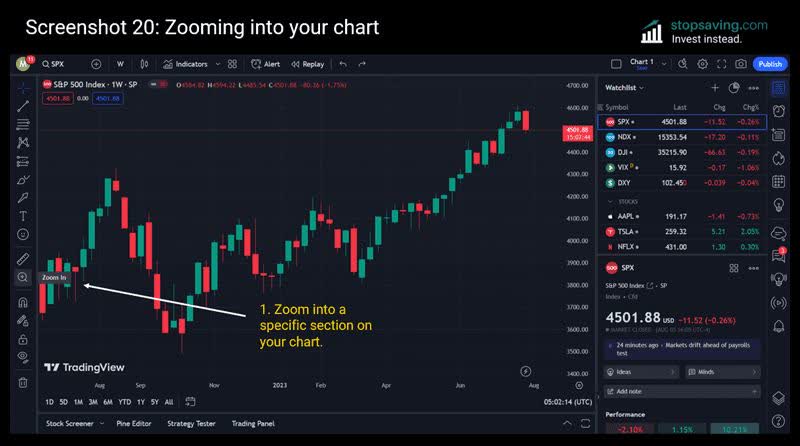
بزرگنمایی روی نمودار
تصویر ۲۱: ترسیم و حاشیهنویسی روی نمودار
ابزارهای ترسیم و حاشیهنویسی به شما اجازه میدهند خطوط روند، اشکال و یادداشتهای متنی را برای برجستهسازی الگوهای مهم یا سطوح قیمتی کلیدی اضافه کنید. این ویژگی برای دنبالکردن تحلیل شخصی یا اشتراکگذاری ایدهها با دیگران بسیار مناسب است. تصویر زیر محل این ابزارها و نحوه استفاده از آنها را نشان میدهد.
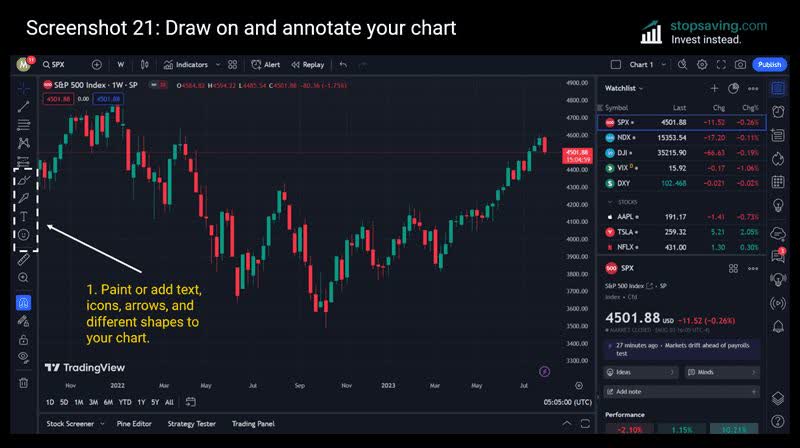
ترسیم و حاشیهنویسی روی نمودار
تصویر ۲۲: استفاده از ابزارهای پیشبینی معامله
ابزارهای پیشبینی معامله در تریدینگ ویو به شما کمک میکنند نتایج احتمالی معامله را با نمایش اهداف قیمتی و نسبت سود و زیان روی نمودار، تجسم کنید. این ابزارها برای برنامهریزی بهتر معاملات عالی هستند. محل این ابزارها در تصویر زیر مشخص شده است.
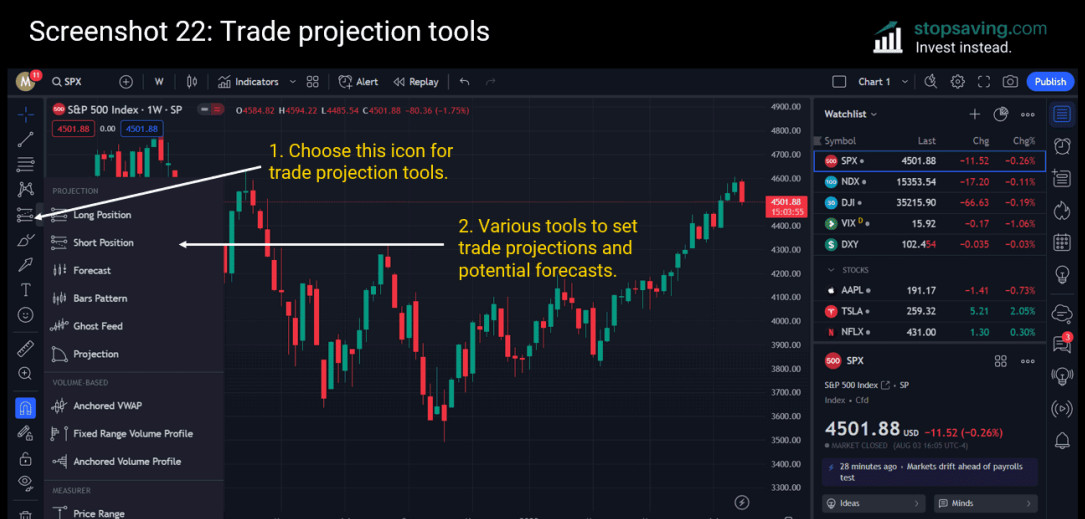
استفاده از ابزارهای پیشبینی معامله
تصویر ۲۳: ابزارهای الگوهای نموداری (Chart Patterns)
میخواهید الگوهای نموداری مثل سر و شانه، مثلث یا سقف دوقلو را رسم کنید؟ ابزارهای الگو در TradingView به شما امکان میدهند این الگوها را به صورت مستقیم روی نمودار رسم کنید. تصویر زیر نحوه دسترسی به این ابزارها را نشان میدهد.
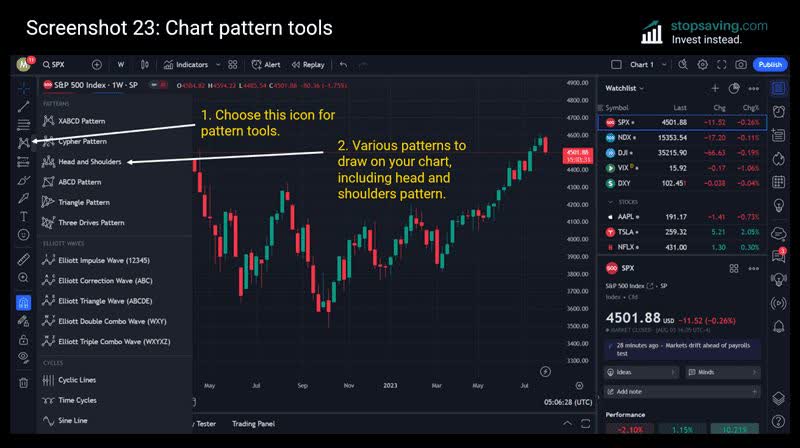
ابزارهای الگوهای نموداری
تصویر ۲۴: استفاده از ابزارهای فیبوناچی در تریدینگ ویو
ابزارهای فیبوناچی به شما کمک میکنند سطوح حمایت و مقاومت را بر اساس دنباله فیبوناچی پیدا کنید. برای دیدن نحوه اعمال ابزار فیبوناچی به نمودارهای خود، تصویر زیر را ببینید.

استفاده از ابزارهای فیبوناچی در تریدینگ ویو
تصویر ۲۵: ترسیم خطوط روند و سطوح حمایت/مقاومت
خطوط روند و سطوح حمایت و مقاومت از اصول اساسی تحلیل تکنیکال هستند. از ابزارهای ترسیم در تریدینگ ویو استفاده کنید تا این خطوط را روی نمودار اضافه کرده و روندها و نقاط کلیدی قیمت را شناسایی کنید. تصویر زیر محل این ابزارها را نشان میدهد.
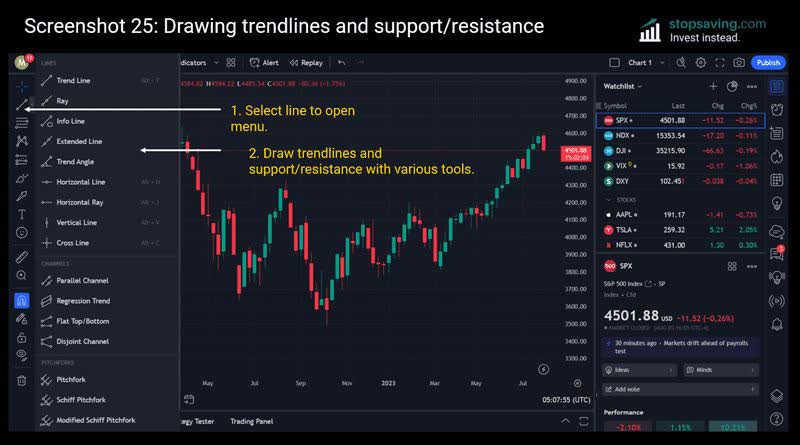
ترسیم خطوط روند و سطوح حمایت/مقاومت
تصویر ۲۶: بررسی گزینههای مکاننمای (Cursor)
در تریدینگ ویو گزینههای مختلفی برای مکاننمای دارد تا به تحلیل نمودار کمک کند. مکاننمای صلیبی، نقطهای یا فلش را امتحان کنید تا ببینید کدامیک را ترجیح میدهید. تصویر زیر نحوه تغییر تنظیمات مکاننما را نشان میدهد.
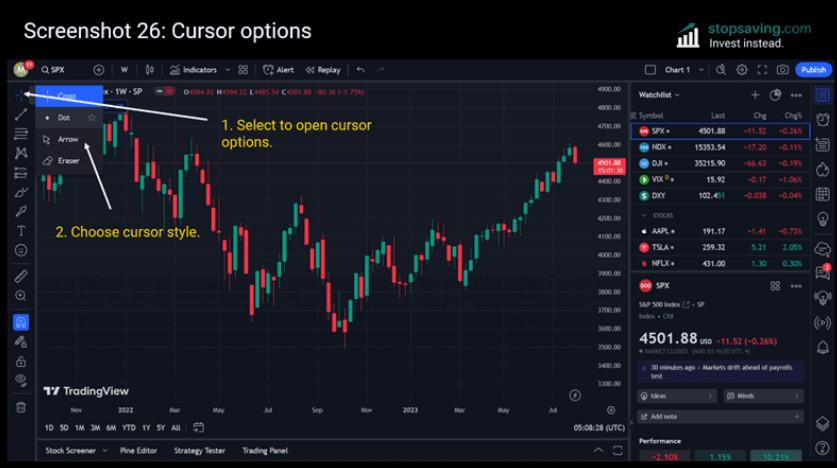
بررسی گزینههای مکاننمای
تصویر ۲۷: تنظیمات حساب کاربری
مدیریت تنظیمات حساب در تریدینگ ویو ساده است و به شما اجازه میدهد تجربه کاربری خود را سفارشیسازی کنید. میتوانید اطلاعات پروفایل، طرح اشتراک و ترجیحات اعلانها را تغییر دهید. تصویر زیر نحوه دسترسی و تغییر این تنظیمات را نشان میدهد.
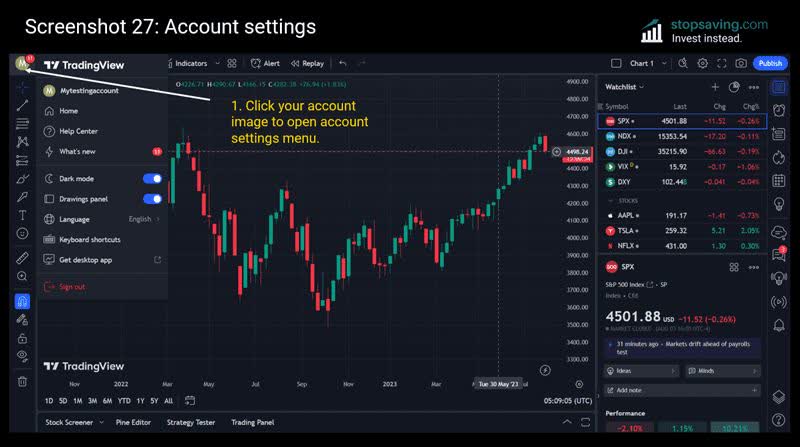
تنظیمات حساب کاربری
تصویر ۲۸: دسترسی به ویژگیهای پیشرفته
ویژگیهای پیشرفتهای مانند Pine Editor، فیلتر سهام (Stock Screener) و آزمونگر استراتژی (Strategy Tester) در تریدینگ ویو وجود دارد که برای بهبود استراتژیهای معاملاتی استفاده میشوند. این ابزارها به شما امکان میدهند اندیکاتورهای اختصاصی بنویسید، سهام خاص را فیلتر کرده و استراتژیهای خود را بهصورت آزمایشی بررسی کنید. تصویر زیر محل دسترسی به این ابزارها را نشان میدهد.
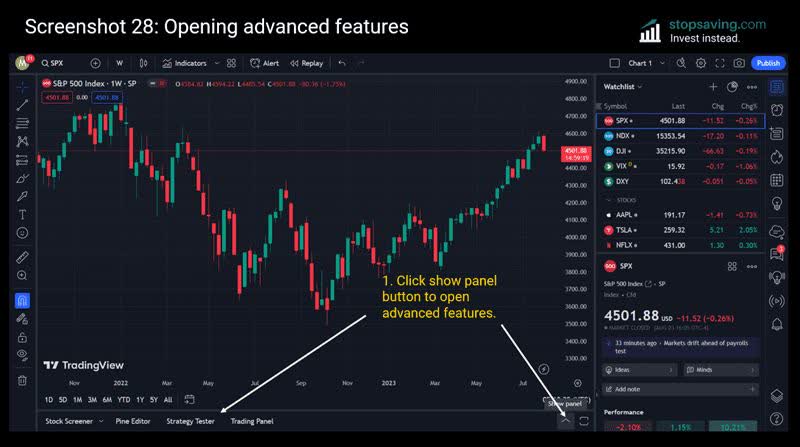
دسترسی به ویژگیهای پیشرفته
تصویر ۲۹: فیلتر کردن سهام
از فیلتر سهام در تریدینگ ویو استفاده کنید تا سهام را بر اساس معیارهایی مانند قیمت، حجم و اندیکاتورهای تکنیکال فیلتر کنید. این ابزار به شما کمک میکند فرصتهای معاملاتی متناسب با معیارهای خاص خودتان پیدا کنید.
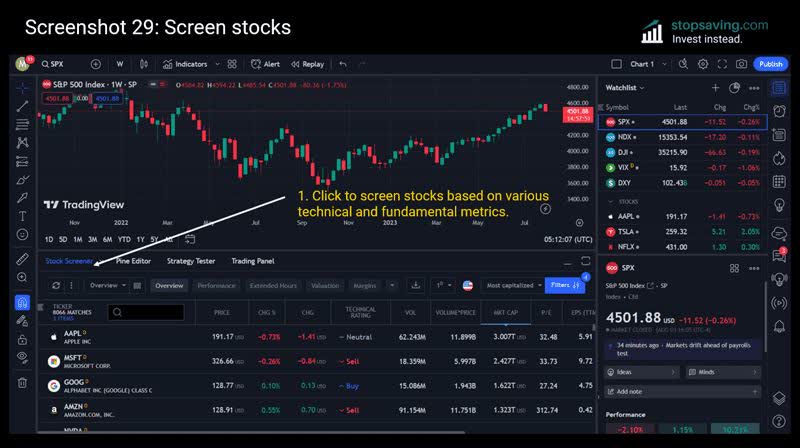
فیلتر کردن سهام
تصویر ۳۰: کدنویسی استراتژی معاملاتی با Pine Script
Pine Script به شما اجازه میدهد استراتژیها و اندیکاتورهای معاملاتی اختصاصی خود را کدنویسی کنید. این زبان برنامهنویسی قدرتمند امکان سفارشیسازی و خودکارسازی تحلیلهای معاملاتی شما را فراهم میکند. تصویر زیر نحوه دسترسی به Pine Editor را برای شروع کدنویسی نشان میدهد .
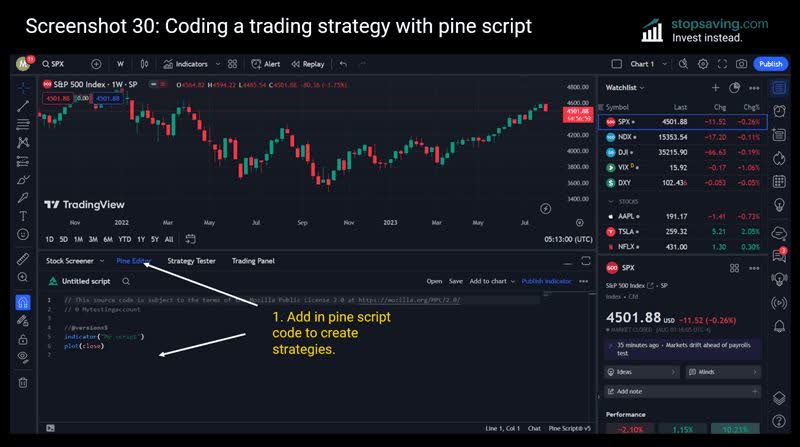
کدنویسی استراتژی معاملاتی با Pine Script
تصویر ۳۱: تست گذشتهنگر (Back-testing)
تست گذشتهنگر به شما نشان میدهد استراتژی معاملاتی شما در گذشته چطور عمل میکرده است. آزمونگر استراتژی در تریدینگ ویو به شما امکان میدهد شبیهسازی انجام داده و نتایج را تحلیل کنید. برای دیدن نحوه انجام این کار، به تصویر زیر مراجعه کنید.
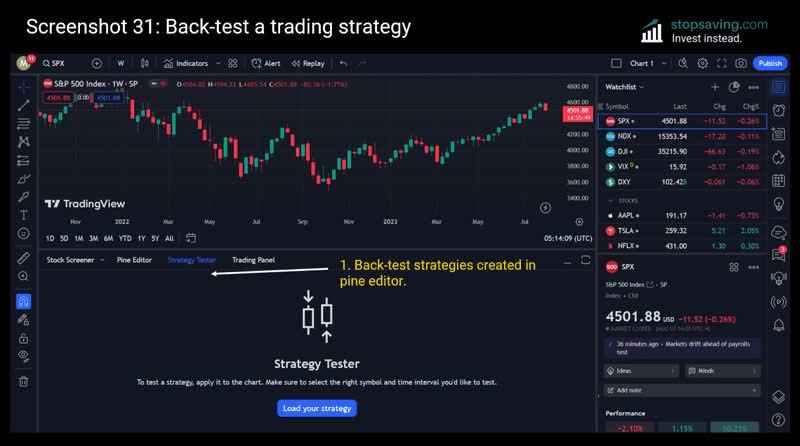
تست گذشتهنگر (Back-testing)
تصویر ۳۲: اتصال حساب کارگزاری به تریدینگ ویو
اتصال حساب کارگزاری به TradingView به شما اجازه میدهد مستقیما از داخل این پلتفرم معامله کنید. این یکپارچگی، فرآیند معاملاتی شما را سادهتر کرده و دسترسی لحظهای به حسابهایتان را فراهم میسازد. تصویر زیر نحوه اتصال حساب کارگزاری را نشان میدهد.
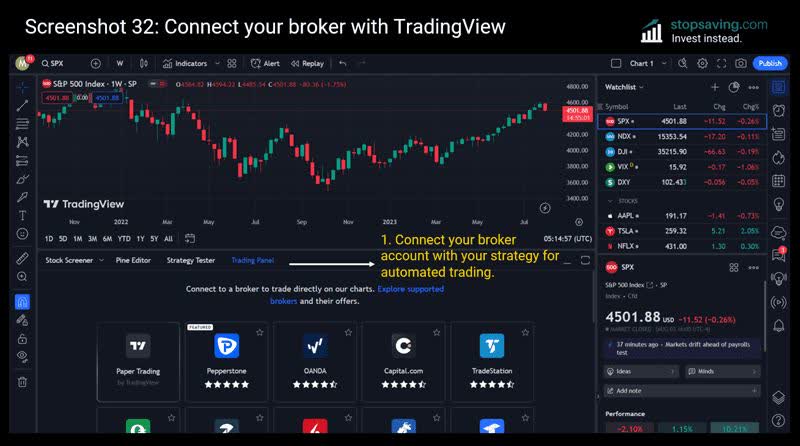
اتصال حساب کارگزاری به تریدینگ ویو
سخن پایانی
در مقاله حاضر به آموزش نکات مهم در رابطه با ابزار تریدینگ ویو پرداختیم. امیدواریم که مطالعه این مطلب برای شما مفید بوده باشد.
منبع محتوا: stopsaving.com